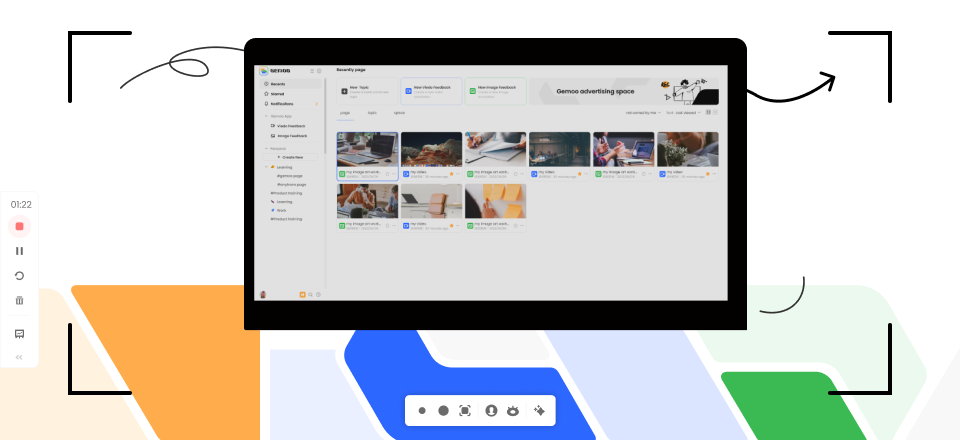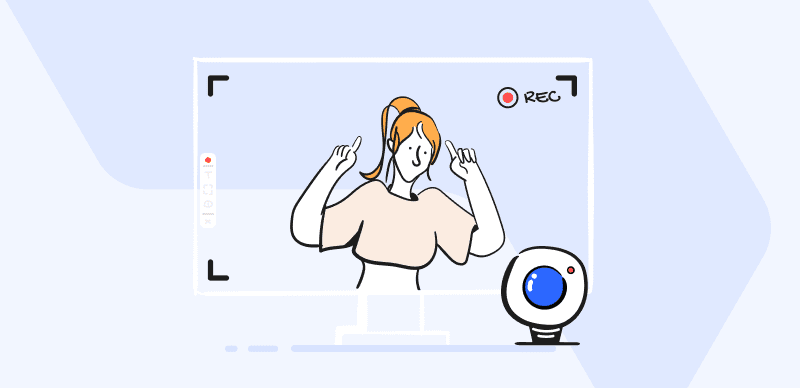FaceTime est l’une des applications de messagerie les plus populaires au monde, avec des centaines de millions d’utilisateurs qui l’utilisent quotidiennement pour leurs communications privées et professionnelles. Bien qu’il s’agisse d’une application exclusivement Apple qui ne fonctionne pas sur PC ou Android, elle est tellement appréciée des propriétaires d’iPhone, d’iPad et de Mac que « face-timing » est largement utilisé comme verbe. Ce niveau d’acceptation ne serait pas possible si l’application rencontrait des dysfonctionnements fréquents, mais comme pour tout autre logiciel, il existe des bugs occasionnels qui peuvent gâcher l’expérience utilisateur.
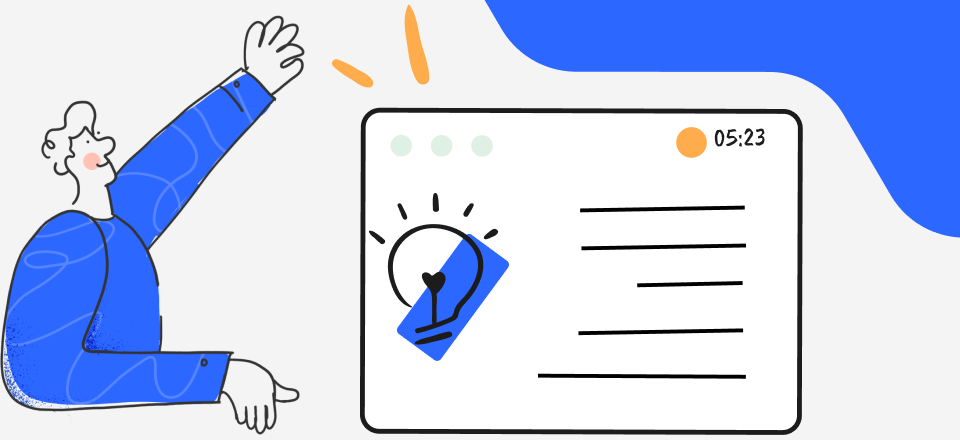
Comment Réparer L’enregistrement D’écran FaceTime sans Son
La fonction d’enregistrement d’écran FaceTime est un élément essentiel du package, c’est donc très ennuyeux lorsque le son n’est pas capturé. Ce problème peut généralement être résolu rapidement, mais dans certains cas, vous devrez peut-être passer à un autre enregistreur d’écran. Cet article vous fournira des conseils avisés qui vous apprendront comment réparer l’enregistrement d’écran FaceTime sans problème de son et avec un minimum de temps perdu.
Pourquoi L’enregistrement D’écran FaceTime n’a-t-il pas de Son?
Quelqu’un peut-il me dire s’il existe un moyen de récupérer le son d’un enregistrement d’écran Facetime ? J’ai enregistré le facetime et je ne savais pas que le son ne serait pas là 🙁 J’adorerais récupérer le son car c’est très sentimental !
——Tight_Inévitable766 de Reddit
Dans certains cas, les appels FaceTime enregistrés ne contiennent aucun son, ce qui les rend inutiles. Il existe plusieurs causes potentielles, il peut donc être difficile de déterminer ce qui s’est passé avec le son. Vous devrez peut-être mener une petite enquête et vérifier les paramètres de votre appareil ainsi que de l’application FaceTime. Dans la plupart des cas, vous devriez être en mesure de découvrir rapidement ce qui ne va pas et d’avoir une assez bonne idée de la façon de le résoudre. Voici quelques causes courantes de problèmes audio dans FaceTime :
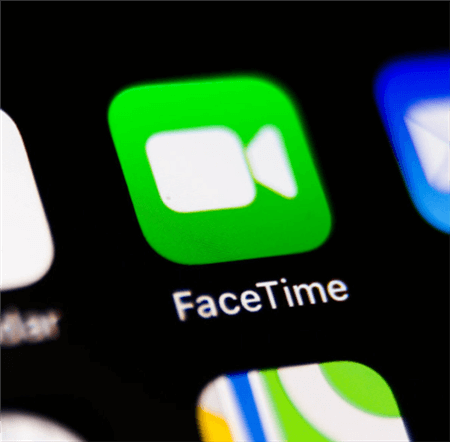
FaceTime Interface
- La dernière mise à jour logicielle pour FaceTime n’a pas été installée
- Absence d’autorisation pour FaceTime d’accéder à votre microphone
- Le microphone n’a pas été choisi comme canal d’entrée principal
- Le son a été coupé ou le volume a été réglé trop bas
- D’autres applications exécutées sur l’appareil utilisent le microphone en même temps
- Certains fichiers d’installation de FaceTime sont manquants ou ont été endommagés
- Un problème matériel est survenu et le microphone ne fonctionne pas du tout
- Votre carte son ne fonctionne pas correctement et doit être remplacée
Comment Réparer L’enregistrement D’écran FaceTime sans Son?
La plupart des scénarios décrits ci-dessus sont facilement résolus en supprimant le facteur qui empêchait FaceTime d’enregistrer le son, c’est-à-dire en accordant l’accès au microphone ou en installant une mise à jour.
Si aucune des raisons répertoriées pour l’échec audio ne s’applique, trouver une solution systémique peut s’avérer difficile. Cependant, il ne faut pas désespérer car il existe plusieurs solutions alternatives pour obtenir un enregistrement audio de haute qualité. L’approche optimale consiste à utiliser un autre enregistreur d’écran qui fonctionne en arrière-plan pendant les conversations FaceTime. Vous trouverez ci-dessous deux méthodes adaptées respectivement aux utilisateurs mobiles et de bureau.
Comment enregistrer Facetime avec audio sur iPhone/iPad – Enregistrez-le
Bien que les applications d’enregistrement d’écran fonctionnant sur les appareils iOS ne manquent pas, Record It est largement considéré comme l’une des options les plus flexibles et les plus conviviales. Avec cette application, vous pouvez enregistrer le contenu de votre écran pendant que vous interagissez avec des applications ou des jeux, y compris FaceTime. Grâce à la possibilité d’ajouter des commentaires à l’enregistrement, cela pourrait être encore mieux que d’utiliser la fonction d’enregistrement native de FaceTime, surtout si vous rencontrez des problèmes avec l’audio. Il peut également vous aider à résoudre le problème d’enregistrement de l’écran de l’iPhone sans problème de son.
Voici la séquence d’étapes à suivre pour capturer une conversation FaceTime avec l’application Record It :
Étape 1. Installez Record It sur votre iPhone ou iPad et exécutez-le
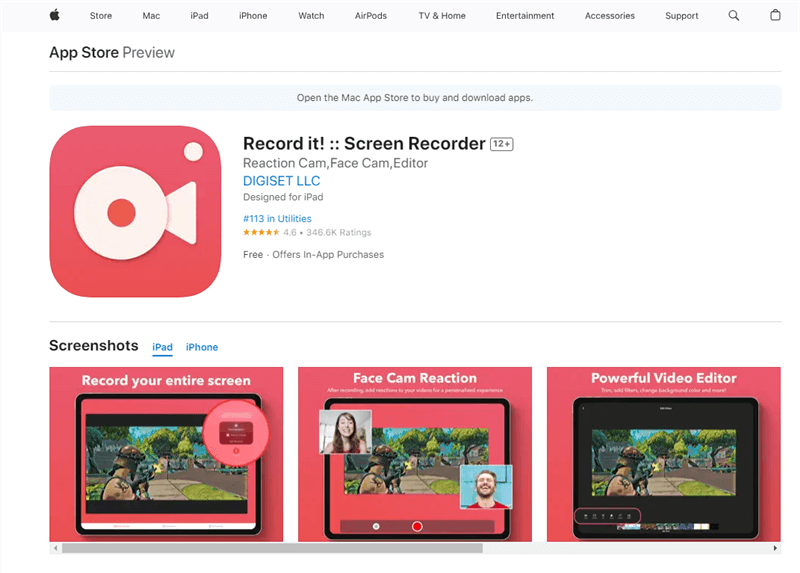
Installer Record It Screen Recorder
Étape 2. Sélectionnez l’option pour enregistrer la totalité de l’écran et assurez-vous que l’enregistrement audio est activé
Étape 3. Démarrez l’enregistrement, puis passez à FaceTime et démarrez votre conversation vidéo
Étape 4. Modifiez votre enregistrement avec l’éditeur intégré avant de l’enregistrer sur votre téléphone
Comment enregistrer Facetime avec audio sur Mac et Windows
Si vous utilisez un ordinateur pour discuter avec des amis et des associés via FaceTime, vous pouvez utiliser FocuSee pour capturer ces conversations avec un son clair. Ce logiciel professionnel d’enregistrement d’écran et d’audio est très intuitif à utiliser et permet de créer sans effort des vidéos en fonction de votre activité à l’écran. Vous pouvez également enregistrer directement à partir d’une fenêtre sélectionnée ou inclure le flux de la webcam dans votre vidéo.
FocusSee possède plusieurs fonctionnalités notables, notamment :
- Capture multimédia complète : il vous permet de capturer l’audio, la caméra et l’écran, offrant une solution polyvalente pour divers besoins d’enregistrement. Que vous souhaitiez créer des vidéos de didacticiel , capturer un gameplay ou enregistrer des réunions en ligne .
- Fonctionnalités de sous-titres automatiques : générez automatiquement des sous-titres pour vos vidéos et modifiez-les si nécessaire pour garantir une précision à 100%.
- Fonctionnalités d’édition pratiques : vous pouvez choisir parmi différents styles de curseur et dispositions pour le selfie et l’écran, personnaliser l’apparence avec des cadres et des filtres de caméra et ajouter des arrière-plans, des coins arrondis, des ombres et un remplissage pour rendre la vidéo plus attrayante.
Pour enregistrer votre conversation dans FaceTime à l’aide de FocuSee, suivez simplement les étapes suivantes.
Étape 1. Téléchargez gratuitement FocuSee et lancez FocuSee sur l’ordinateur > Entrez votre compte et votre mot de passe pour vous connecter à FocuSee. Si vous utilisez FocuSee pour la première fois, n’hésitez pas à créer un compte.
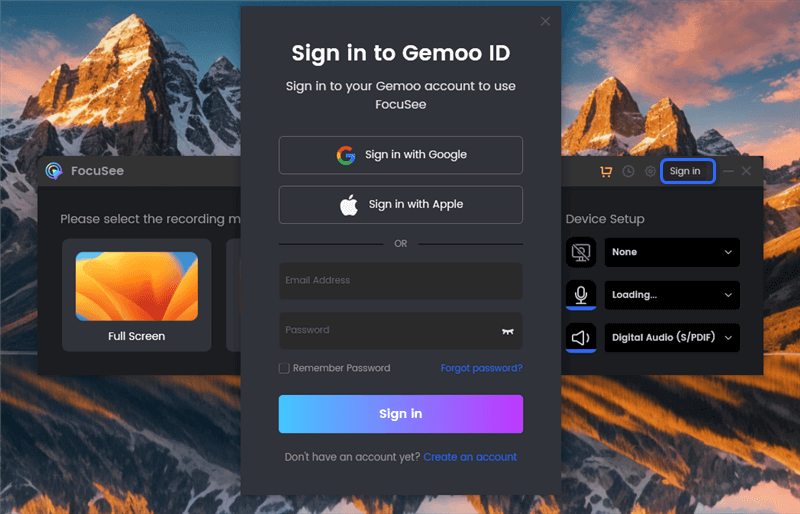
Créez un Compte et Activez FocusSee
Étape 2. Vous pouvez choisir le mode d’enregistrement que vous souhaitez enregistrer. Et configurez votre caméra et votre microphone.
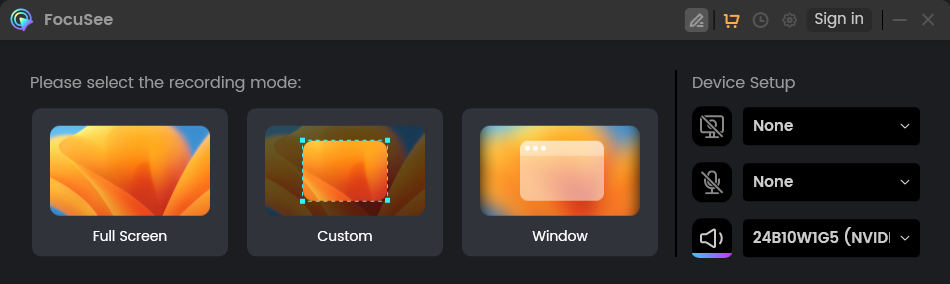
Trois Modes D’enregistrement de FocusSee
Étape 3. Après avoir choisi le mode d’enregistrement, concentrez-vous simplement sur vos enregistrements d’écran. Laissez FocuSee gérer automatiquement la post-production. Vous pouvez obtenir une vidéo visuellement attrayante dès que vous avez terminé l’enregistrement. Après l’enregistrement, vous pouvez modifier l’arrière-plan, ajuster le style du curseur, ajouter des légendes et bien plus encore.
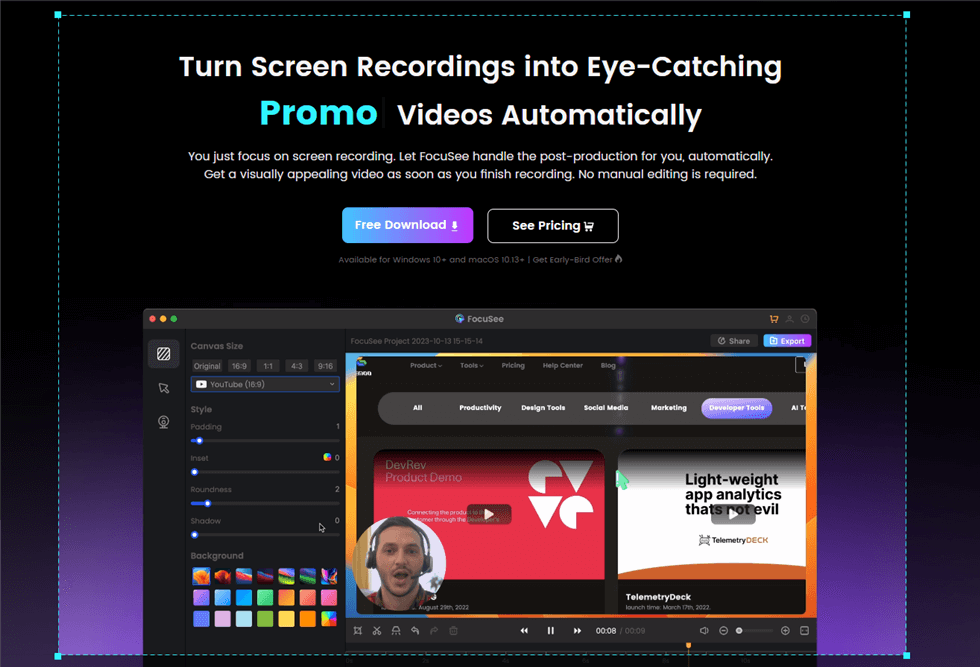
Personnaliser une Zone à Enregistrer
Étape 4. Ensuite, exportez vos enregistrements sous forme de fichier MP4 ou GIF ou partagez-les facilement avec un lien.
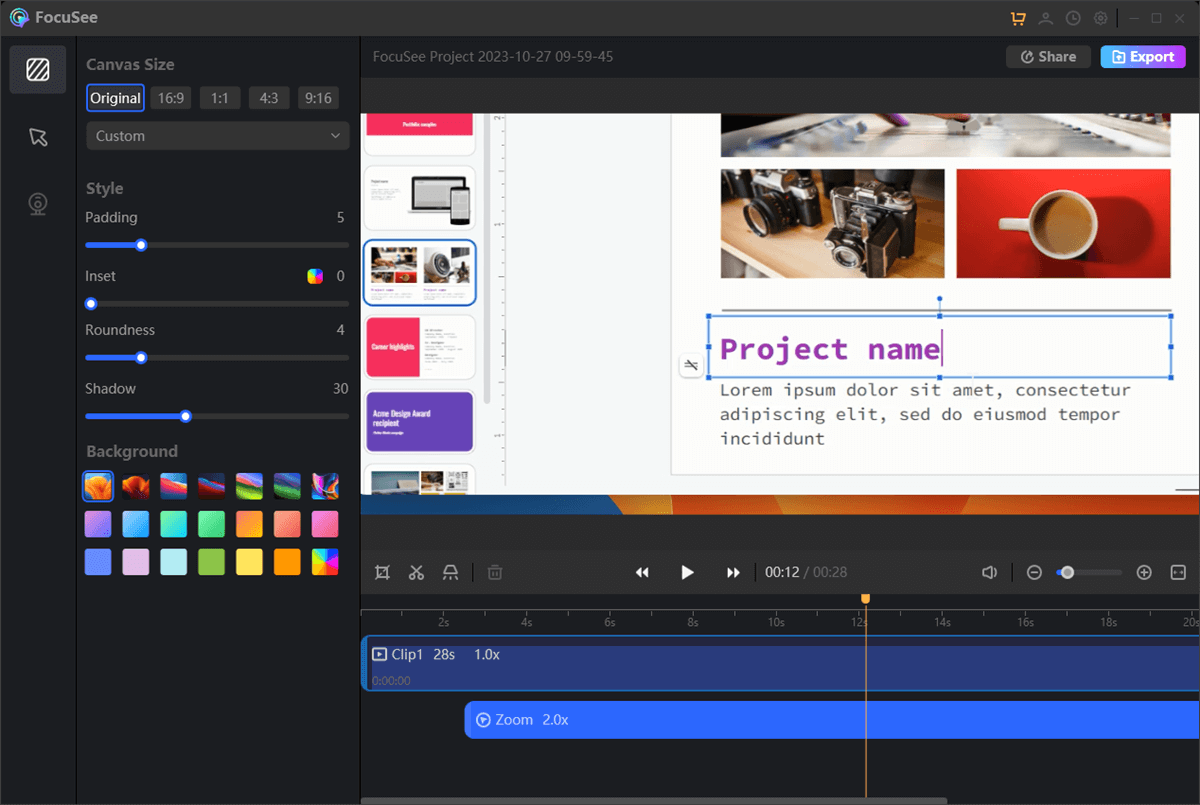
Automatiquement des Sous-titres
Comment enregistrer Facetime avec audio sur un appareil Android
Bien que les utilisateurs d’Android ne puissent pas lancer directement des appels Facetime, ils peuvent désormais rejoindre des sessions FaceTime en cliquant sur un lien fourni et en enregistrant les appels FaceTime. Les utilisateurs iOS peuvent envoyer des liens d’invitation à partir d’un ordinateur de bureau ou d’un appareil mobile, et les utilisateurs d’Android peuvent rejoindre des appels FaceTime à l’aide de Google Chrome.
Pour enregistrer FaceTime avec audio sur les appareils Android, vous pouvez suivre ces étapes :
Étape 1. Recevez un lien d’invitation FaceTime d’un utilisateur iOS par e-mail ou SMS.
Étape 2. Ouvrez le lien dans Google Chrome sur votre appareil Android pour rejoindre l’appel FaceTime.
Étape 3. Installez une application d’enregistrement d’écran depuis le Google Play Store, telle que DU Recorder.
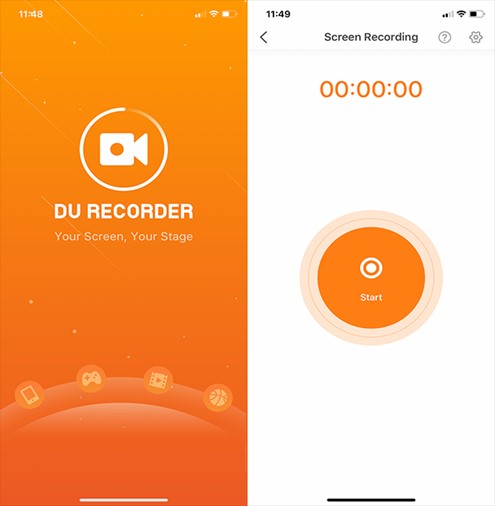
Interface DU Screen Rrder
Étape 4. Démarrez l’application d’enregistrement d’écran et activez l’enregistrement audio avant de rejoindre l’appel FaceTime.
Étape 5. Placez votre appareil Android à proximité de la source audio pour capturer un son clair pendant l’appel.
Étape 6. Lancez l’enregistrement avant de démarrer l’appel FaceTime pour capturer l’intégralité de la conversation.
Étape 7. Arrêtez l’enregistrement une fois l’appel terminé.
Étape 8. Accédez, examinez et modifiez le fichier enregistré selon vos besoins.
Les politiques de protection des données pour l’enregistrement FaceTime diffèrent selon l’emplacement. Les lois sur l’enregistrement des appels relèvent du consentement d’une seule partie (une partie informée) ou du consentement de toutes les parties (toutes les parties doivent être d’accord). Il est conseillé d’informer toutes les parties avant d’enregistrer un appel.
Foire aux Questions sur la Correction du son dans FaceTime
Pourquoi FaceTime n’enregistre-t-il pas le son alors que d’autres applications sont capables de capturer le flux du microphone ?
Cela peut se produire chaque fois qu’un certain type d’incompatibilité empêche l’application FaceTime de communiquer avec le microphone ou la carte son. Certaines des raisons de l’échec peuvent être insignifiantes (c’est-à-dire de mauvais réglages) et peuvent être corrigées très rapidement sans l’aide d’un professionnel.
Pourquoi FaceTime fonctionne normalement sur mon iPhone mais n’enregistre pas de son sur mon Mac ?
Si vous rencontrez des difficultés pour enregistrer le son avec FaceTime sur un seul appareil, il est sage de vérifier vos paramètres de sécurité et vos sources d’entrée audio. La mise à jour de votre système d’exploitation pourrait également résoudre le problème, et ce n’est que si le problème persiste que vous devriez envisager d’utiliser un autre enregistreur d’écran.
Puis-je accéder à l’audio d’une conversation FaceTime passée si elle n’a pas été enregistrée ?
Malheureusement, les conversations qui n’ont pas été enregistrées ne sont sauvegardées nulle part, donc si votre enregistrement n’inclut pas d’audio, il risque d’être perdu à jamais. La seule chance de le récupérer est de demander à l’autre personne participant à la conversation de partager sa version de l’enregistrement (si elle existe).
Derniers Mots
Personne n’aime faire face à des problèmes techniques lorsqu’il tente de discuter avec des amis ou des collègues. Les problèmes de son de FaceTime peuvent donc être assez irritants. Puisque la frustration et les actions impulsives n’aident pas, il est préférable de garder la tête froide et d’essayer de déterminer pourquoi le problème est survenu en premier lieu. Si vous y parvenez, il y a de fortes chances que la solution émerge spontanément. Même si vous ne parvenez pas à aller au fond du problème, vous avez toujours la possibilité d’activer un outil d’enregistrement d’écran tiers et de capturer la conversation avec une vidéo et un audio de haute qualité.